I denna guide lär du dig hur du effektivt kan se och utvärdera sändningar i Facebook-marknadsföring. Sändningar är ett utmärkt sätt att kommunicera direkt med din målgrupp och sprida information snabbt och effektivt. Processen kan verka överväldigande till en början, men med denna steg-för-steg-guide kan du säkerställa att du bemästrar aspekterna av sändningar och framgångsrikt använder dem i din marknadsföringsstrategi.
Viktigaste insikter
- Du kan se sändningar som du redan har skapat.
- Funktionerna för att duplicera, redigera och ta bort sändningar är tillgängliga.
- Det är viktigt att analysera prestandan för dina sändningar (t.ex. öppningsfrekvens och klickfrekvens) för att justera dina strategier.
Steg-för-steg-guide
Se sändningar
Först måste du logga in på ditt Facebook-marknadsföringskonto. När du är inloggad, klicka på avsnittet "Sändningar". Här hittar du en översikt över alla sändningar du har skapat hittills. På så sätt kan du enkelt se vilka sändningar som är aktiva och vilka som fortfarande är sparade som utkast.
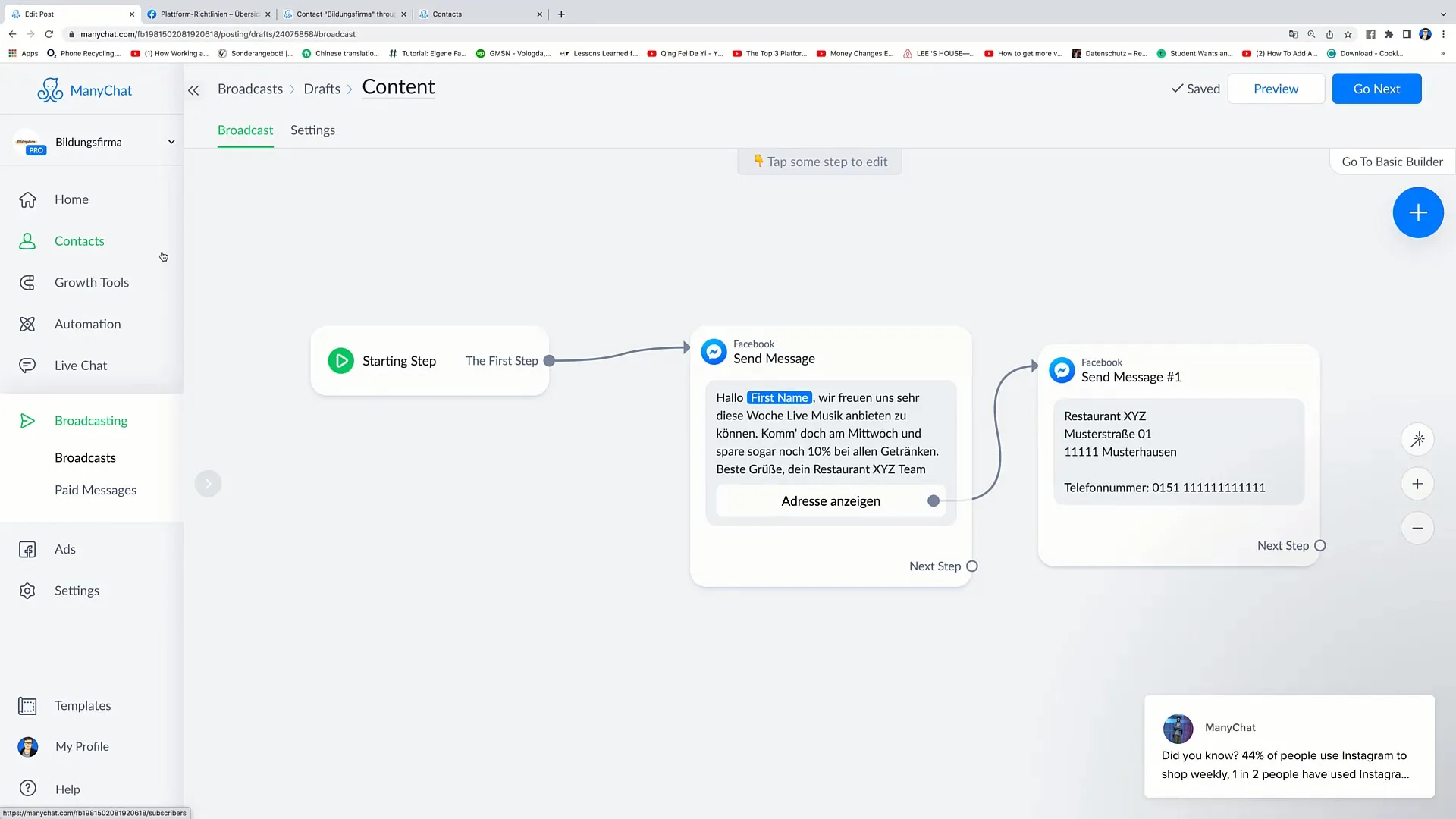
Hantera utkast
För att se utkasten, navigera till avsnittet "Utkast". Här ser du en lista över sändningar som du ännu inte har skickat. Varje utkast visar vilken typ av sändning det är, vilket i detta fall markeras i grått, och du kan ändra namnet på sändningen genom att helt enkelt klicka på namnet.
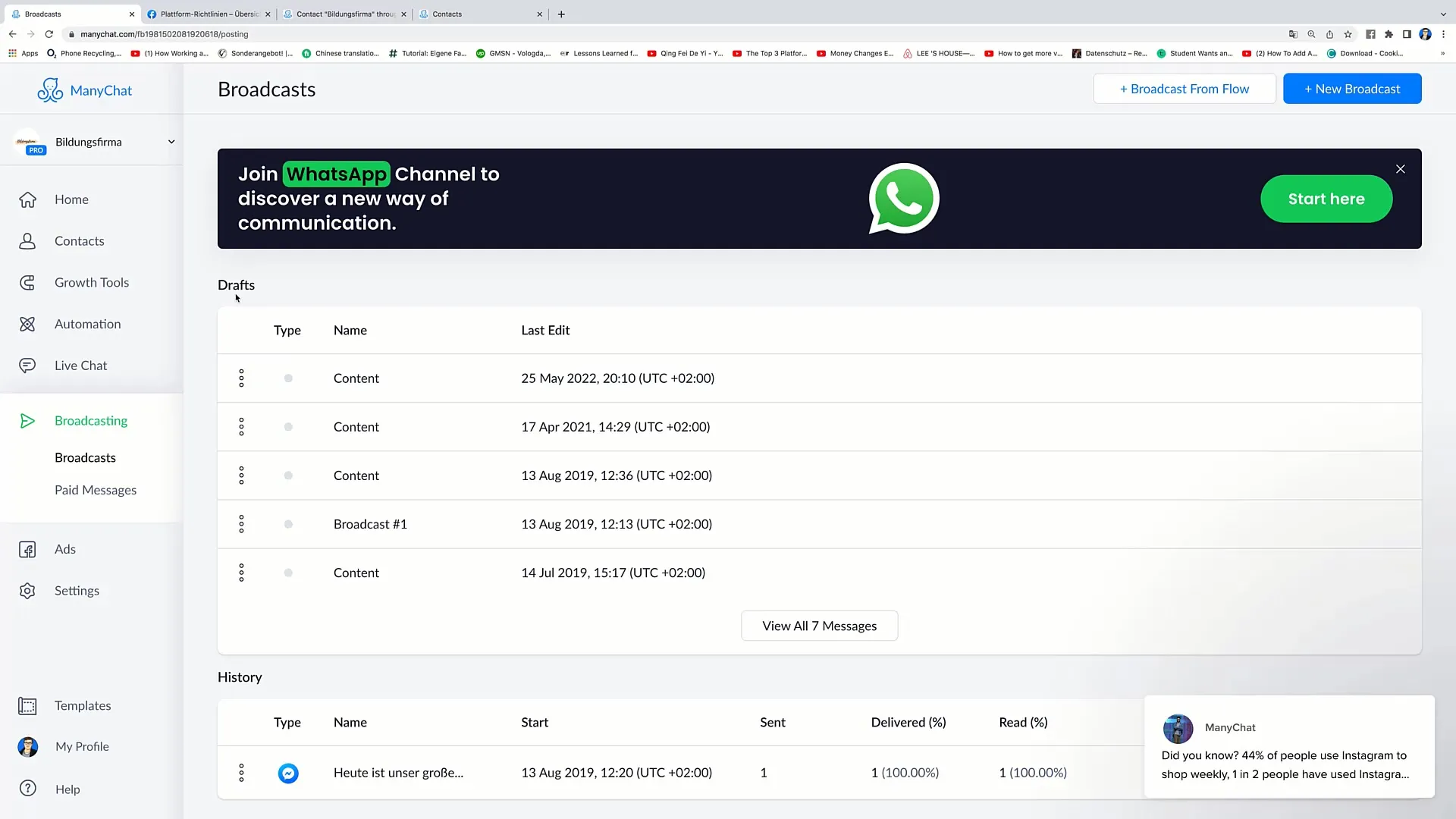
Duplicera sändning
Om du vill duplicera en sändning, klicka på de tre punkterna bredvid den relevanta sändningen och välj alternativet "Duplicera". Detta skapar en kopia av originalet som du sedan kan anpassa. Till exempel kan den duplicerade sändningen ha namnet "Innehållskopia" och du kommer också se när kopior skapades.
Ta bort sändning
Om du inte längre behöver en sändning kan du ta bort den när som helst. Klicka helt enkelt på de tre punkterna igen och välj alternativet "Ta bort". Detta tar bort sändningen från din lista och gör plats för nytt innehåll.
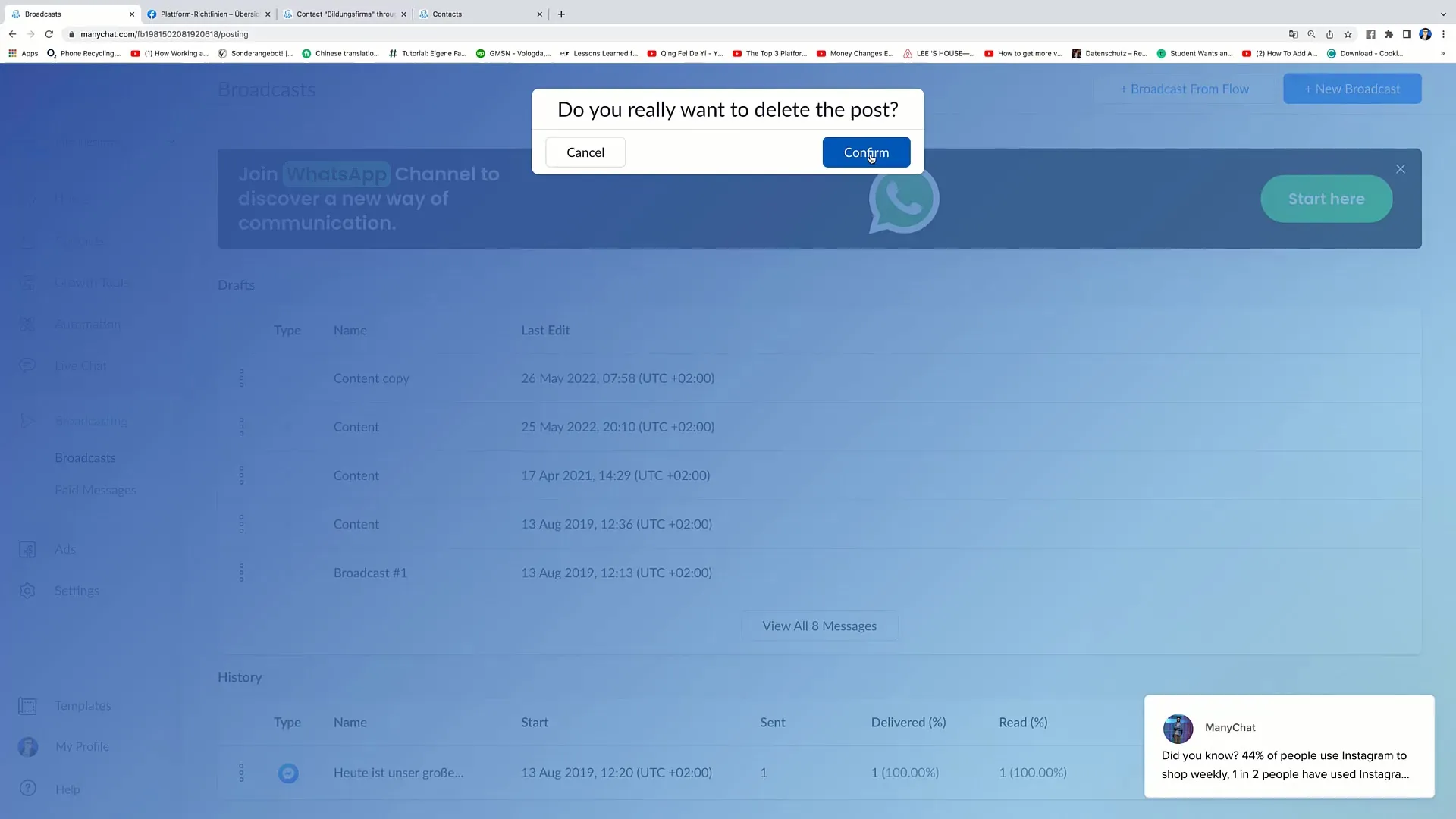
Analysera sändningsprestanda
För att utvärdera prestandan för dina skickade sändningar, klicka på den aktiva sändningen. Du kommer se hur många personer som fick meddelandet och hur många som faktiskt öppnade det. Dessa metriker inkluderar öppningsfrekvensen och klickfrekvensen, som hjälper dig att analysera effektiviteten av din sändning.
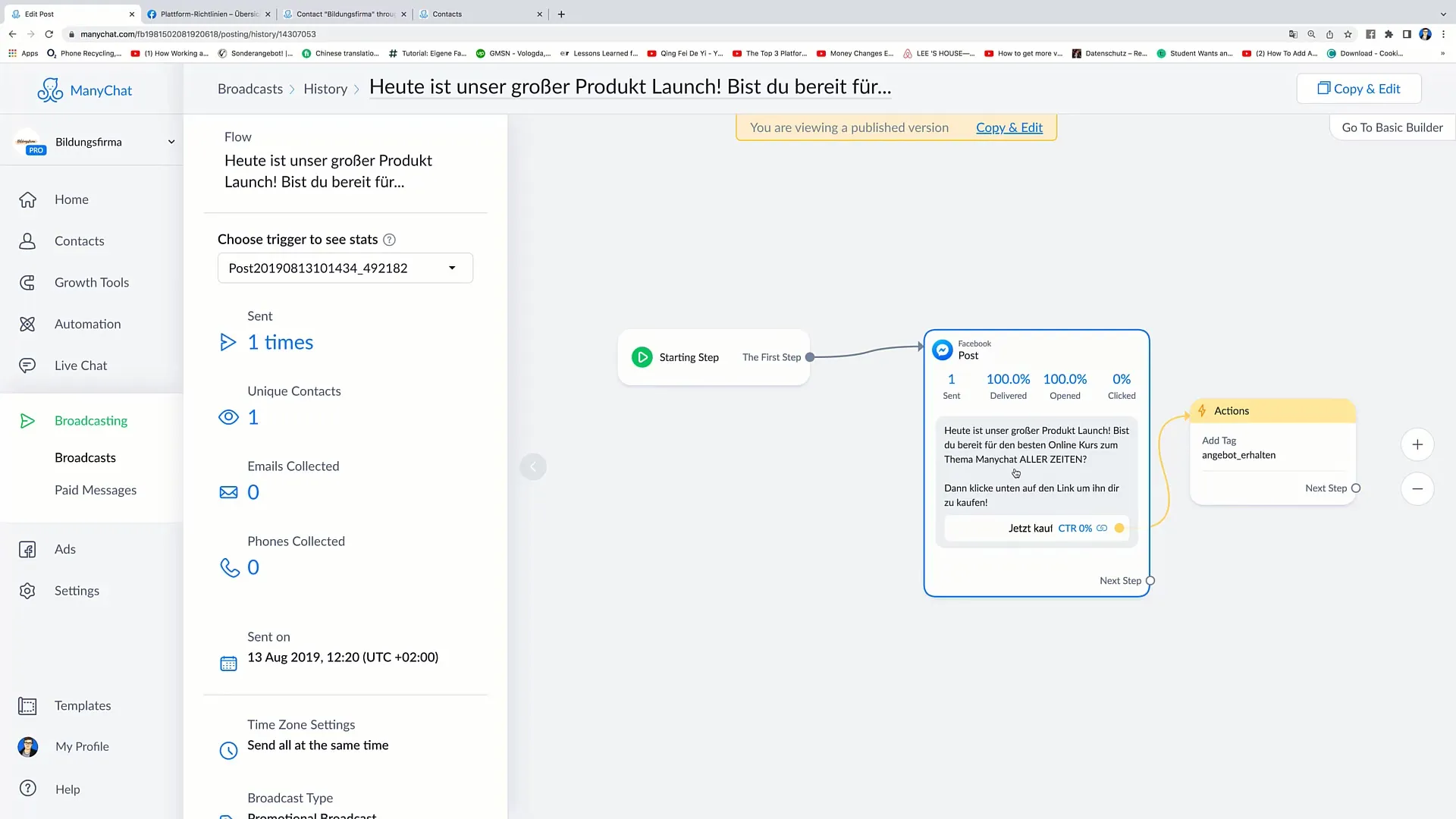
Utnyttja fler funktioner
Du kan när som helst lägga till nya element till en befintlig sändning. Klicka på "Nästa steg" och välj den åtgärd du vill använda. Till exempel kan du lägga till taggar som hjälper dig att bättre kategorisera eller hantera sändningen.
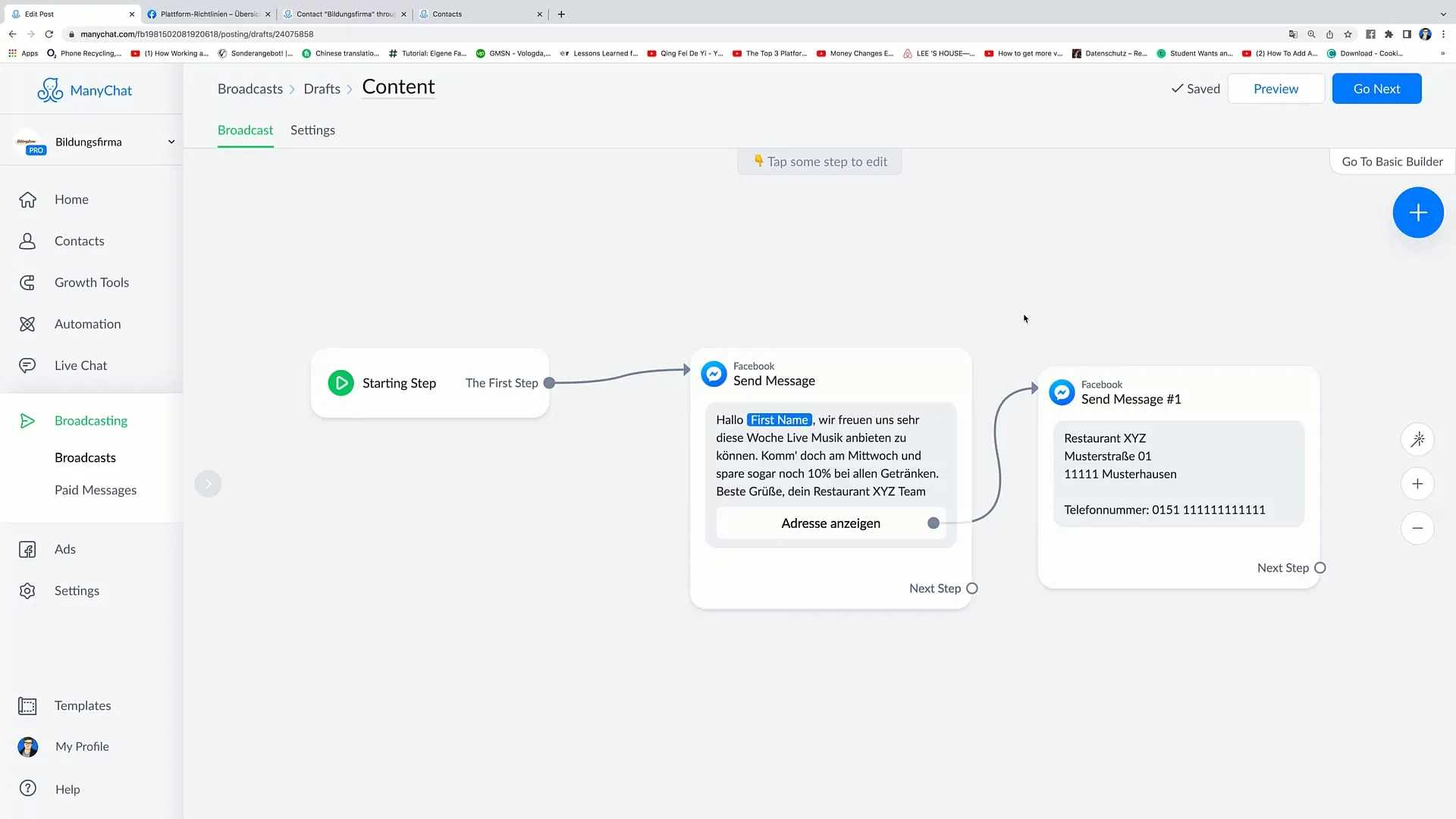
Lägg till Smart fördröjning
Om du vill skicka ditt meddelande med en fördröjning kan du använda funktionen "Smart fördröjning". Ställ in tiden till exempelvis 5 eller 10 sekunder innan nästa meddelande skickas.
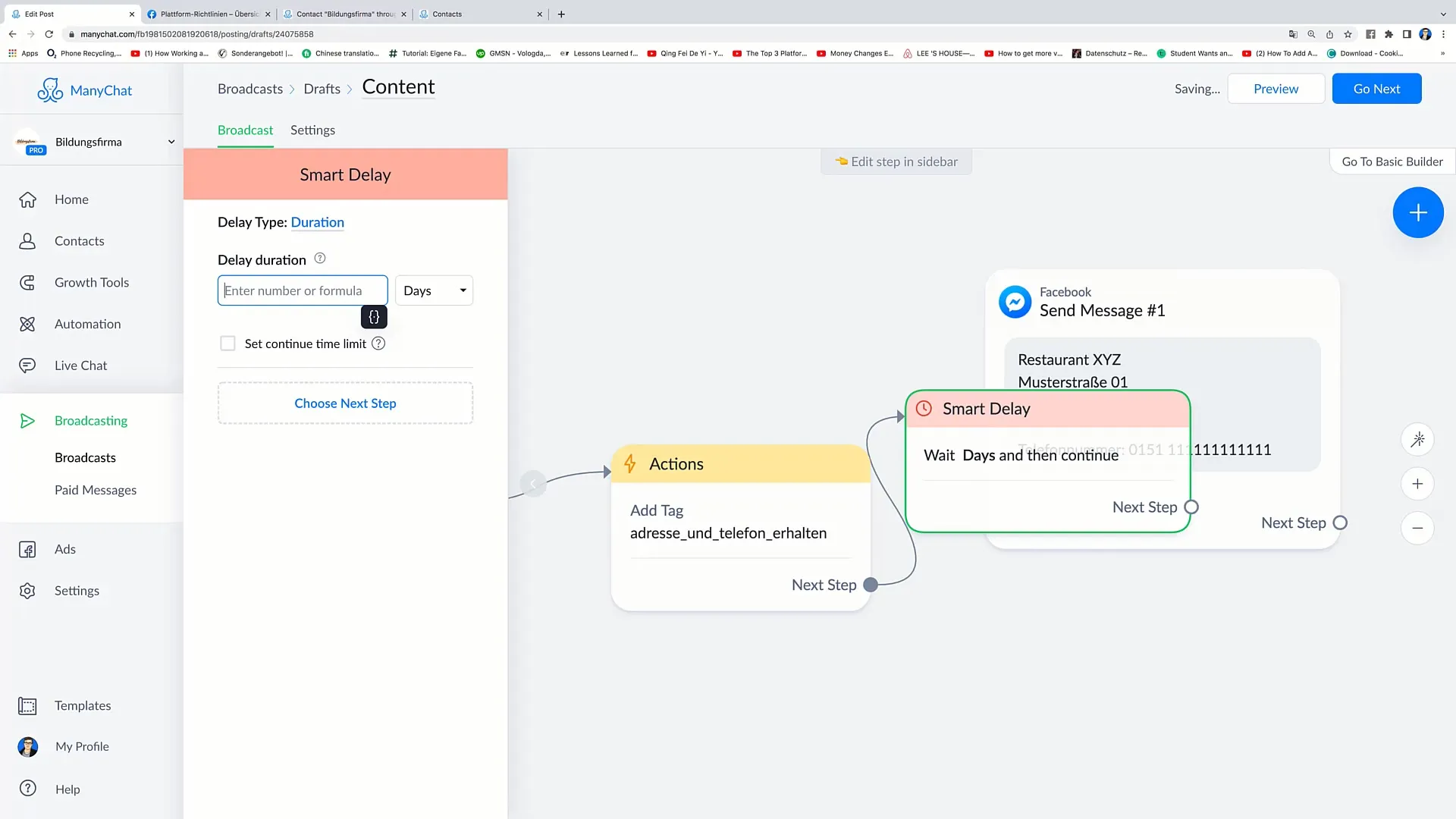
Starta flöde
För att behålla dina kunder långsiktigt kan du guida dem genom ett "flöde". Ett flöde låter dig skicka regelbundna meddelanden och öka interaktionen med din målgrupp.
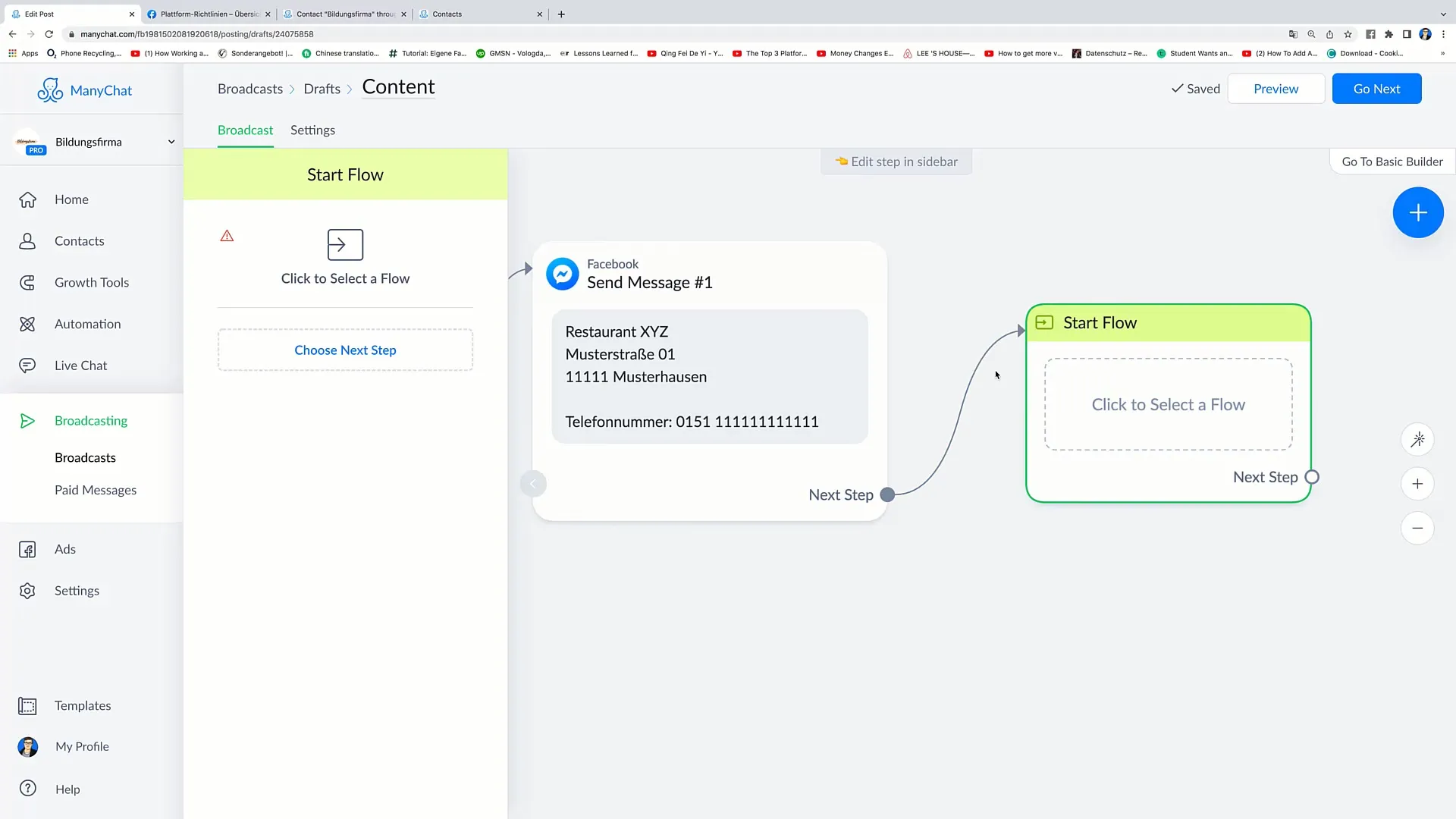
Tips för att använda sändningar
Utför regelbundna analyser och optimera dina sändningar baserat på mottagna data. Om du har nyheter eller specialerbjudanden, skapa en sändning för att informera dina kunder direkt. Använd dessa för åtgärder som kräver omedelbar respons från kunderna - vare sig det handlar om en rabatt eller en händelse.
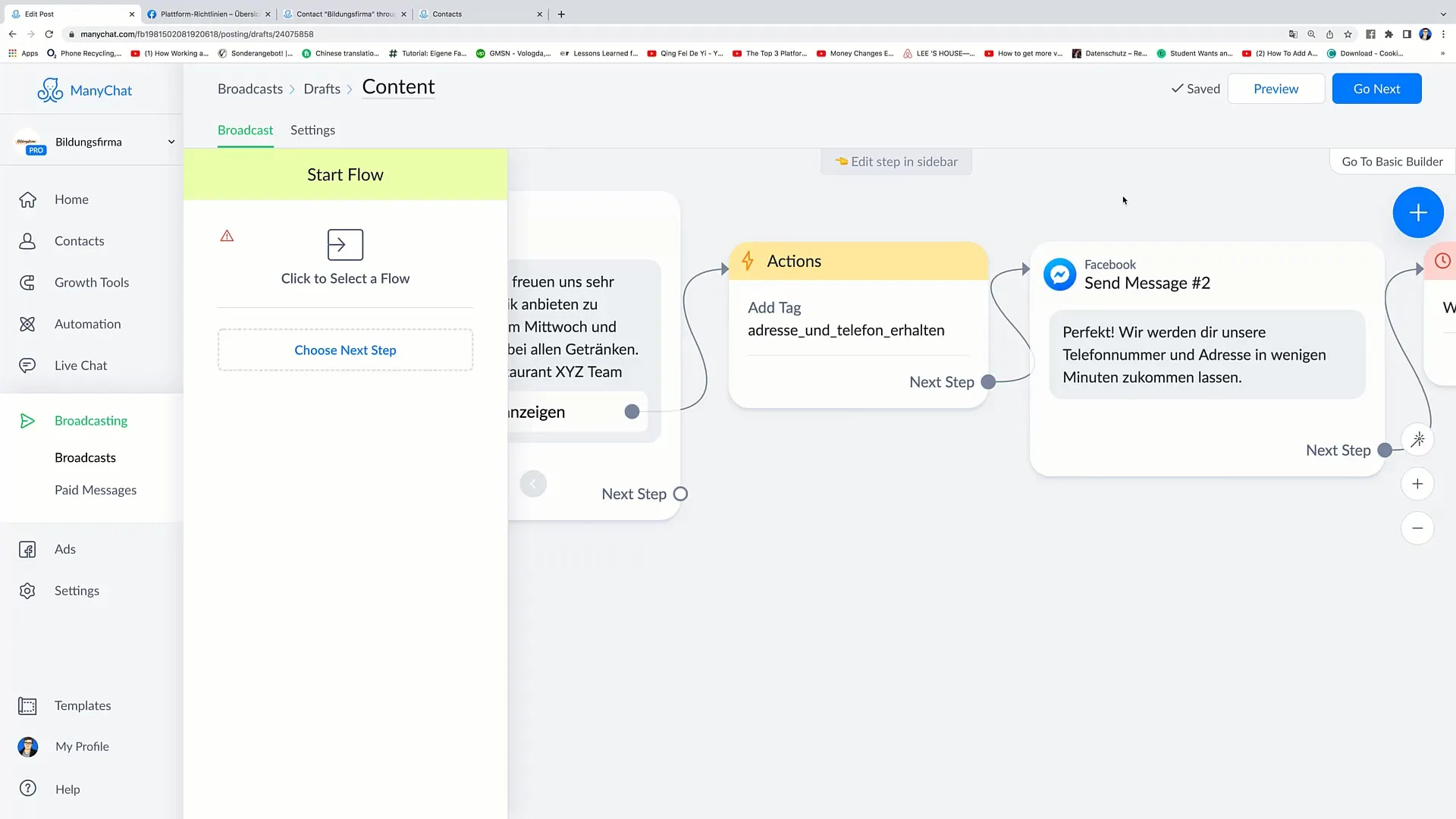
Sammanfattning
I den här handledningen har du lärt dig hur du kan se och utvärdera sändningar i Facebook-marknadsföring. Du har lärt dig hur du hanterar utkast, duplicerar och tar bort sändningar, samt använder viktiga nyckeltal för prestandaanalys. Genom att målinrikta sändningar kan du optimera din marknadsföringsstrategi och öka ditt kundengagemang.
Vanliga frågor
Vad är sändningar i Facebook-marknadsföring?Sändningar är meddelanden som skickas till en målgrupp för att sprida information eller erbjudanden snabbt.
Hur kan jag duplicera en sändning?Klicka på de tre punkterna bredvid sändningen och välj alternativet "Duplicera".
Kan jag ta bort en skickad sändning?Ja, du kan ta bort en skickad sändning genom att klicka på de tre punkterna och välja "Radera".
Hur analyserar jag prestandan för min sändning?Klicka på den skickade sändningen för att kontrollera öppningsgraden och klickfrekvensen.
Hur kan jag starta en flödessändning?Gå till avsnittet "Nästa steg" och välj alternativet "Starta flöde" för att engagera dina kunder i ytterligare åtgärder.


